医院信息系统 住院登记系统操作手册.docx
《医院信息系统 住院登记系统操作手册.docx》由会员分享,可在线阅读,更多相关《医院信息系统 住院登记系统操作手册.docx(32页珍藏版)》请在冰豆网上搜索。
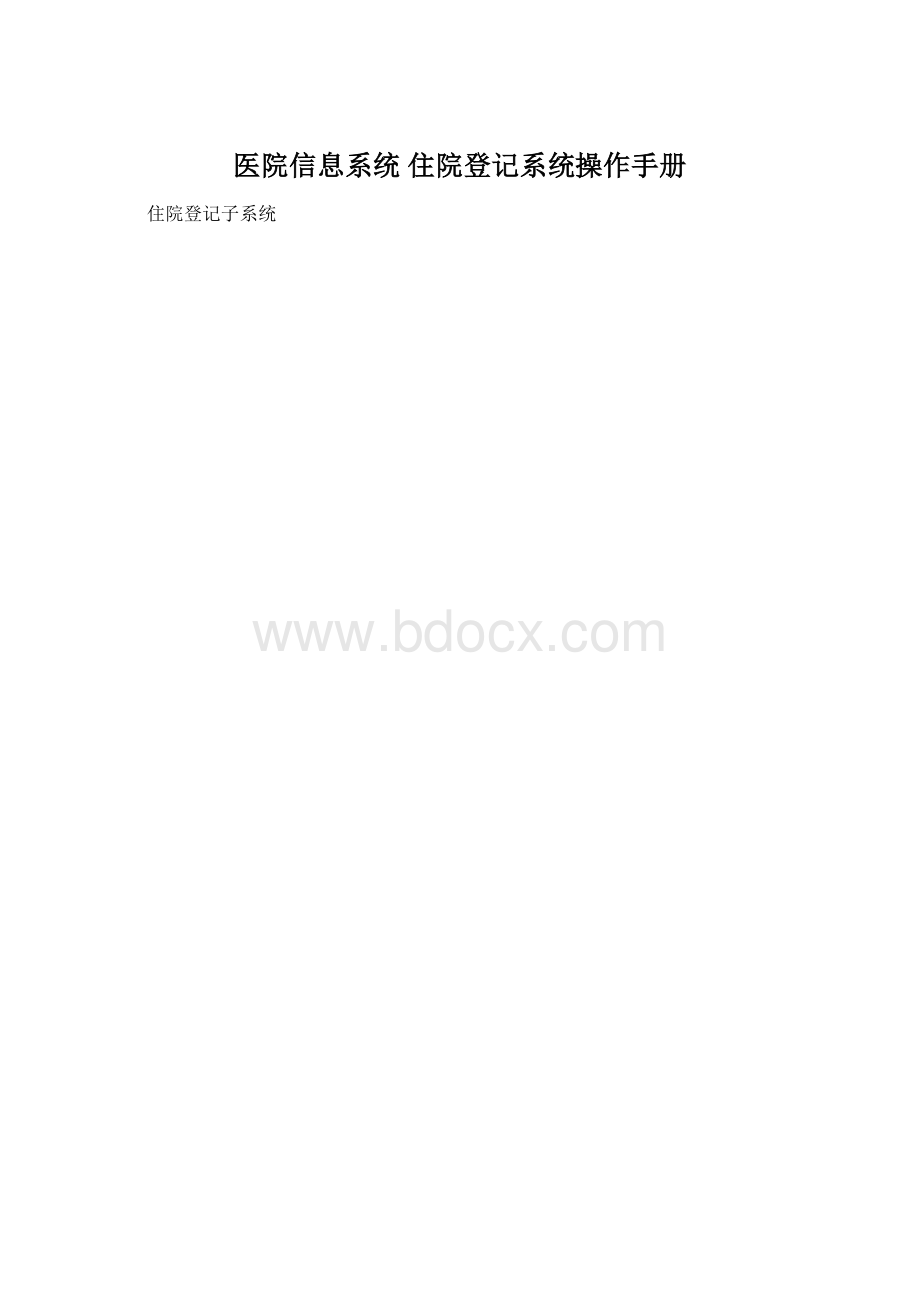
医院信息系统住院登记系统操作手册
住院登记子系统
基本业务流程及功能
概述
住院登记系统(AnyihisZYDJ.dll)主要完成住院处置处的业务工作,包括住院登记、收取押金及相关的业务结算、统计和分析。
完成录入病历首页的基本数据,对住院号分配进行有效控制,防止不同病人重住院号和一个病人多住院号的发生。
若医院使用IC卡系统,可通过IC读取病人基本信息。
完成收押金、退押金、押金催交和收押金人员的清算功能。
日结产生押金凭证,供帐务系统使用。
主要特点
●支持自动分配住院号与人工分配住院号相结合的方式来确定病人唯一住院号
●支持自费、医保、记账等多种费别的病人就诊
●支持使用现金、支票、记账等多种押金缴纳方式
●打印统计每个收费员及汇总后的押金凭证及财务报表
●支持使用住院诊疗卡管理
●支持留观病人及家庭病床
系统功能菜单
系统菜单功能介绍
(1)、登记管理
●住院病人登记:
住院登记是入院处置处最常用的业务模块。
它完成病人基本数据的录入和修改、注消住院号。
该功能是所有住院病人入院的第一道手续。
系统在这里录入病人的基本信息。
●在病人结算时,系统根据病人费别计算总费用和应收金额,因此应确保费别录入的正确性。
●在病房安排床位时,系统根据入院科室查找待安排病号。
因此应确保入院科室的正确性。
●录入身份证号后,系统会自动提取出生地和出生日期,并计算当前年龄。
●对医保病人可通过读卡获取病号信息。
●如果病号是记帐人员,应录入记帐单位。
如是医保人员应确认医保号和IC卡号的正确性。
●新入院的病人住院号可以根据系统参数来决定是否自动生成(参照系统管理员中的参数设置)。
如果参数中指定为自动生成,则入院登记时不需要输入住院号,直接录入病号基本信息,在最后确认时会弹出病人住院号的提示;如果不是自动生成则必须录入新入院病人的住院号)。
对于统一病人多次入院的可以使用统一住院号重复登记。
●修改病号的信息:
输入住院号,然后直接编辑病号信息之后保存。
●如果不知到某病人的住院号,可以点击住院号后边的
按钮,系统会出现住院病历查询
●留观病人登记:
留观病人办理入院手续,系统临时声称住院号。
●注销住院号:
输入住院号,然后点击“注销”按钮。
(会删除病号信息,只有未安排过床位的才能注销;注销后住院号可重新使用。
)
●留观病人管理:
通过此功能可以将留观病人转住院或者住院病人转留观。
●修改住院号:
修改正在住院病人的住院号。
●诊疗卡管理:
管理病人的诊疗卡,和写卡机连接可写入病人信息。
完成病人诊疗卡的发放和管理。
(2)、押金管理
●收退押金:
该功能完成主要是完成住院病人的押金收取和退还。
●押金查询:
该模块向用户提供押金收退业务的明细功能。
●介绍信信用额:
支持以担保人以及医生签名等形式来保障病人在住院期间在一定金额内的透支。
●个人日结/查询:
进行个人押金日结,作为收款员上交押金凭证。
●全院日结/查询:
该功能主要是对全院押金业务日结。
它是对当天所有操作员的日结的汇总。
它的操作与个人日结类似,但可以选择要结算的日期,以及要结算的收费处。
●押金日结月报表:
汇总收费员某个日期段内的所有押金日结。
●收费员押金月报表:
查询收费员在一段时期内所收押金的情况。
选择日期段后点查询可以查出相应的记录。
●押金收入明细查询:
汇总收费员在某日期段内的所有押金收退业务(含未日结部分)。
操作类似于押金日结月报表。
选择好要查询的时间段和收费员后点击查询即可。
●产生当日押金凭证:
产生财务软件用的押金凭证数据。
选择收费日期或日结日期,设好押金日期段后,用“生成凭证”产生再次日期段内的押金凭证。
(3)、综合查询
●床位使用情况:
该功能用于查询当前床位使用情况。
选择要查看的临床科室。
选择病人信息。
系统自动调出该床上的病人信息。
选中右边的某床后,双击左键也可调出病人信息。
●病人信息查询:
该功能是查询病人的各种信息,包括病人的基本信息、医生诊断、病房医嘱、已结算费用、未结费用、在院变化情况。
输入住院号即可查看该病人信息。
●病人登记查询:
该功能用于查询入院登记情况及入院病人的病案首页的打印工作。
查询条件(收治医生和入院日期范围)查询,查出符合条件的业务数据。
4.选择“收治医生统计打印”可打印介绍医生的统计报表。
如果查询条件的收治医生为空,系统自动忽视介绍医生。
●住院人次查询:
查询某段时间入院、出院人次及在院人数。
选择时间段,系统默认起始时间和结束时间均为当日。
(4)、系统管理
●用户授权:
分配用户的菜单权限。
●系统选项:
设置输入法和打印机等。
(5)、系统服务
●系统服务是包括密码的修改、用户的重新登录、帮助和版本信息。
1.1登记管理
1.1.1住院病人登记
一.功能
住院登记是入院处置处最常用的业务模块。
它完成病人基本数据的录入和修改、注消住院号。
该功能是所有住院病人入院的第一道手续。
系统在这里录入病人的基本信息。
二.操作步骤
1.从‘登记管理→住院病人登记’进入本功能,操作界面如图1-1-1-1。
(图1-1-1-1)
2.键入住院号回车后,系统将根据此号查找住院病历。
如果该号已存在,系统自动将该号对应的病人信息提取出来,供操作员编辑;否则,病人的基本信息由操作者录入。
也可以提取门诊的病历来登记。
点“提取门诊病历”显示如下(图1-1-1-2):
(图1-1-1-2)
找到并选定一条记录后点提取。
也可以提取住院登记的信息,如果不知道某病人的住院号,可以点击住院号后边的
按钮,系统会出现住院病历查询窗口图如下(图1-1-1-3),在其中查找出来后可以直接提取到住院登记界面。
(图1-1-1-3)
如果是医保病人还可以点“读IC卡”按扭。
3.编辑病人的基本信息(姓名、性别、身份证号、出生地、婚姻状况、出生日期等等)。
4.录入入院日期、病人费别、及入院科室。
5.校对录入的数据是否正确。
确认无误后,按确定按钮。
完成入院登记工作。
6.按确认按钮后,系统弹出是否直接收取押金的对话框,如图1-1-1-4。
选择是系统直接进入押金收退功能中。
选择否系统将关闭对话框,继续入院登记。
(图1-1-1-4)
1.1.2留观病人登记
一.功能
该功能是给留院观察病人入院使用的。
系统在这里录入留观病人的基本信息。
二.操作步骤
1.从‘登记管理→留观病人登记’进入本功能,操作界面如下图(图1-1-2)。
(图1-1-2)
其操作与住院病人登记一样。
1.1.3注销登记
一.功能
该功能是用来注销入院登记病人信息使用的。
注:
注销病人的条件:
病人只进行入院登记,未安排床位,未收退押金,未产生任何费用。
否则,无法注销。
二.操作步骤
1.从‘登记管理→注销病人’进入本功能,操作界面如下图(图1-1-3)。
(图1-1-3)
2.输入住院号后回车该病人的信息就会自动调出,如果是医保病人可以点“读IC卡”。
调入信息后如下图:
点“注销”按扭后该病人的登记信息就被注销了。
如下图:
1.1.4留观病人管理
一.功能
该功能是用来将留观病人和住院病人进行转换而使用的。
二.操作步骤
1.从‘登记管理→留观病人管理’进入本功能,操作界面如下图(图1-1-4)。
(图1-1-4)
2.选择“住院病人转留观病人”后在住院号后面输入要转换病人的住院号并回车如下图:
输入新住院号点确定后如下图:
点“是”后转换成功。
3.选择“留观病人转住院病人”后在住院号后面输入要转换病人的留观住院号并回车,
输入新的住院号后点“确定”,转换成功。
1.1.5修改住院号
一.功能
该功能是用来更改住院病人住院号而使用的。
二.操作步骤
1.从‘登记管理→修改住院号’进入本功能,操作界面如下图(图1-1-5)。
(图1-1-5)
2.在住院号后面输入病人的住院号后回车如下图所示:
3.在新住院号后面输入新住院号后点“确定”按扭如下图:
点“是”后如下图:
点“确定”后病人的住院号修改成功。
1.1.6诊疗卡管理
一.功能
该功能是用来发放和更改病人诊疗卡信息而使用的。
二.操作步骤
1.从‘登记管理→诊疗卡管理’进入本功能,操作界面如下图(图11-6)。
(图1-1-6)
2.选择发卡项目栏,在卡号后面输入卡号然后输入要发卡病人的住院号并回车,系统会自动调出病人信息。
如下图所示:
点“发卡”按扭后操作完成。
3.如果要注销诊疗卡可以选择发卡项目栏,输入诊疗卡号并回车系统自动调出该卡的信息如下图所示:
点“注销”按扭后该诊疗卡注销成功。
4.如果要修改诊疗卡信息可以选择修改项目栏,输入诊疗卡号后回车然后修改要修改的数据如下图所示:
点“修改”按扭后该诊疗卡信息修改成功。
1.2押金管理
1.2.1收退押金
一.功能
该功能主要是完成住院病人的押金收取和退还。
二.操作步骤
1.从‘押金管理→收退押金’进入本功能,操作界面如图(图1-2-1):
(图1-2-1)
2.在住院号处录入住院号,回车后焦点自动切换至金额处。
系统将自动调出病号信息以及历史押金收款凭证。
如下图所示:
3.选择处理内容。
若进行收取押金的处理时,选取;进行退回押金的处理时选
注:
红色代表已退的押金。
4.如是收取押金,输入押金金额,并选择付费方式(支票或现金)。
如付费方式为支票,则必须录入支票号。
如是退还押金,在历史押金收款凭证中选择要退还的押金凭证。
5.确认录入数据无误后,确认。
如果是收取押金,按收取押金,系统自动打印出押金凭证。
如果是退还押金,按退还押金,并收回押金凭证。
1.2.2介绍信信用额
一、功能
支持以担保人以及医生签名等形式来保障病人在住院期间在一定金额内的透支。
二、操作步骤
1.从‘押金管理→介绍信信用额’进入本功能,操作界面如下图所示
(图1-2-2)
2.在住院号处输入病人住院号,回车后切换至输入介绍信信用额,输入患者要增加的介绍信信用额。
3.确认无误后,按“保存”按钮,完成介绍信信用额操作。
1.2.3已出院病人押金退款
一.功能
退还已出院结算病人的押金。
(由于某些原因,病人的部分押金在结算时没有结转)
二.操作步骤
1.从‘押金管理→已出院病人押金退款’进入本功能,操作界面如下图所示(图1-2-3)。
(图1-2-3)
2.在住院号处录入住院号,回车后,系统自动调出病号信息以及历史押金凭证。
3.选择要退款的押金凭证。
4.确认无误后,按“退回押金”。
完成押金退还工作。
1.2.4押金查询
一.功能
该模块向用户提供押金收退业务的明细功能。
二.操作步骤
1.通过‘押金管理→押金查询’进入本功能,操作界面如下图所示(图1-2-4)。
(图1-2-4-1)
2.录入查询条件(住院号、收费员和时间段),按查询查出所需要病人。
3.在左下方的病人列表中点既要查找的病人,界面右方显示出相应病人的押金收退明细。
1.2.5个人日结/查询
一.功能
进行个人押金日结,作为收款员上交押金凭证。
二.操作步骤
1.通过‘押金管理→个人日结/查询’进入本功能,操作界面如下图所示(图1-2-5)。
(图1-2-5)
2.选择日结日期段后点“刷新”系统列出当前操作员所作的押金结算单。
并且在下方有当前操作员未作日结的业务笔数。
按“结算”将结算当前操作员未结算的业务汇总,生成一个新的结算单。
3.如需要将当天的几张结算单合并。
点击“合并结算单”。
4.如要查看某张结算单的明细,首先选择结算单,点击“日结明细”,系统弹出该结算单的结算明细。
1.2.6全院日结/查询
该功能主要是对全院押金业务日结。
它是对当天所有操作员的日结的汇总。
它的操作与个人日结类似,但可以选择要结算的日期,以及要结算的收费处,如下图所示(图1-2-6)
(图1-2-6)
1.2.7押金日结月报表
一.功能
汇总收费员某个日期段内的所有押金日结。
二.操作步骤
1.由‘押金管理→押金日结月报表’进入此功能,如下图所示(图1-2-7):
(图1-2-7)
2.输入日期段以及收费员等条件后,点击“查询”来得到结果。
1.2.8押金收入明细查询
一.功能
汇总收费员在某日期段内的所有押金收退业务(含未日结部分)。
操作类似于押金日结月报表。
如下图所示(图1-2-8):
(图1-2-8)
1.2.9结算结转押金明细
一.功能
查询在结算时做过结转的押金凭证数据。
二.操作步骤
押金管理→结算结转押金明细’进入此功能,如下图所示(图1-2-9):
(图1-2-9)
输入各种条件后点“刷新”可以查询到所需的信息。
1.2.10结算结转押金明细(按出院日结时间)
一.功能
按照出院收费日结时间来查询结算结转的押金单
二.操作步骤
1、押金管理→结算结转押金明细(按出院日结时间)进入此功能,如下图所示(图1-2-10):
(图1-2-10)
2、输入各种条件后,用“刷新”产生数据。
1.2.11押金收费明细
一.功能
查询住院押金明细。
二.操作步骤
1.押金管理→押金收费明细进入此功能,如下图所示(图1-2-11):
(图1-2-11)
2.输入条件后,用“查询”生成明细
1.3综合查询
1.3.1病人登记查询
一.功能概述
该功能用于查询入院登记情况及入院病人的病案首页的打印工作。
二.操作步骤
1.通过‘综合查询→病人登记查询’进入本功能,操作界面如下图所示(图1-3-1)
(图1-3-1)
2.录入查询条件(介绍医生和入院日期范围),按查询,查出符合条件的业务数据。
3.如需要打印病案首页,则在右上角选择“打印病案首页”,然后按打印按钮。
4.在右上角选择“介绍医生统计打印”可打印介绍医生的统计报表。
1.3.2住院人次查询
一.功能概述
查询某段时间入院、出院人次及在院人数。
二.操作步骤
1.通过‘综合查询→住院人次查询’进入本功能,操作界面如下图所示。
(图1-3-2)
2.选择时间段,系统默认起始时间和结束时间均为当日。
3.可选择统计方式,系统默认按科室统计,如需要按费别或日期统计,可在上面的统计关键字中选择费别或日期后,按刷新。
统计结果分别如下图所示。
1.3.3联谊登记查询
一.功能概述
查询病人和联谊职工的信息
二.操作步骤
通过‘综合查询→联谊登记查询’进入本功能,操作界面如下图所示。
设定好条件后点击查询得到查询结果。
1.3.4住院介绍人病号结算查询
一.功能概述
查询通过介绍人介绍入院的病人的结算情况
二.操作步骤
通过‘综合查询→住院介绍人病号结算查询’进入本功能,操作界面如下图所示。
设定好条件后查询。
1.3.5银行信用社押金查询
一.功能概述
查询通过银行信用卡交的押金的发卡银行和金额
二.操作步骤
1.通过‘综合查询→银行信用社押金查询’进入本功能,操作界面如下图所示。
2、选择好条件后点击“刷新”查看结果。
1.4其他
1.4.1选项
一.功能概述
该功能是用来设置该系统模块的一些参数。
二.操作步骤
1.通过‘系统管理→选项’进入本功能,操作界面如下图所示(图1-4-1)。
(图1-4-1)
选择和填入设定值后点“确定”
1.5系统服务
1.5.1通告查看
查看通告
1.5.2设置密码
一.功能概述
该功能是用来设置操作人员密码。
二.操作步骤
1.通过‘系统服务→设置密码’进入本功能,操作界面如下图所示(图1-5-1)。
(图1-5-1)
填入原口令、新口令、和新口令确认后点“确定”密码即修改成功。
1.5.3重新登陆
一.功能概述
该功能是用来操作人员重新登陆。
二.操作步骤
1.通过‘系统服务→重新登陆’进入本功能,操作界面如下图所示(图1-5-2)。
(图1-5-2)
输入姓名和密码后点“确定”
1.5.4锁定用户
一.功能概述
该功能是用来操作人员对当前使用的系统进行锁定。
二.操作步骤
1.通过‘系统服务→锁定用户’进入本功能,操作界面如下图所示
点解锁后会出现重新登陆的界面输入完姓名和密码后就可以重新进入到系统。